Drucken Flashcards Freigegeben als PDF
Die Lernkarten in der PDF-Datei sind bereits für doppelseitigen Druck vorzunehmen angeordnet ist, entweder von Hand (A) oder zum Drucken mit einem Duplex-fähigen Drucker (B).
(A) Manueller Doppelseitiger Druck
1. Drucken Ungerade Seiten (Fragen) Erste
Zum manuellen doppelseitigen Druck, werden Sie die ungeraden Seiten (Frage Seiten) zuerst drucken, dann das Papier wieder in den Drucker und drucken die geraden Seiten (die Antwort Seiten).
- Doppelklicken Sie auf den Karteikarten der PDF-Datei, um sie in der Vorschau zu öffnen
- Klicken Sie auf das Menü: Datei> Drucken ...
- Ändern Sie die Druckoptionen, wie unten in der Abbildung dargestellt:
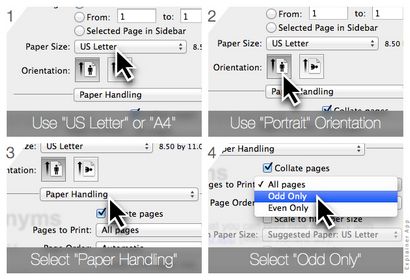
- Klicken Sie auf „Drucken“, um die Frage Seiten drucken
2. Drucken Sie die gerade Seiten (Antworten)
- Nun nehmen Sie das bedruckte Papier und steckte es wieder in den Drucker Papierzufuhrfach.
- Noch einmal, klicken Sie auf das Menü Datei> Drucken ...
- Diesmal drucken nur die geraden Seiten (Antwort Seiten)
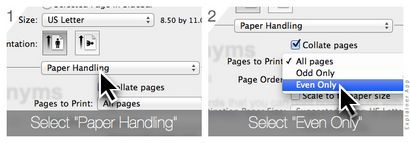
(B) Automatische Doppelseitiger Druck (Duplex)
- Doppelklicken Sie auf den Karteikarten der PDF-Datei, um sie in der Vorschau zu öffnen
- Klicken Sie auf das Menü: Datei> Drucken ...
Abhängig von Ihrem Drucker können Sie jetzt Duplex- oder zweiseitigen Druck in den Druckoptionen aktivieren. Bei einigen Druckermodellen, können Sie dies tun, indem Sie die Ausgabeeinstellungen Menü und setzen Sie „Beidseitiges Drucken“ auf „Ja“ wählen.
Andere Modelle könnten ein eigenes „Duplexdruck“ Menü in den Druckoptionen haben.
Study Cards auf Ihrem Mac / iPhone
Statt die Karten zu drucken können Sie diese auch auf Ihrem Mac oder iPhone mit dem Flash Helden App studieren. Sie können Anweisungen, wie man die Karten hier zu studieren.